
- Outeur John Day [email protected].
- Public 2024-01-30 07:25.
- Laas verander 2025-01-23 12:53.


Hallo. Ek wil graag 'n netjiese gadget wat ek gevind het met u deel, en u wys hoe u dit kan gebruik.
Dit word 'n Smart Geiger genoem. Dit is 'n Geiger-toonbank vir die opsporing van ioniserende straling (Gamma en X-straal), dit is in 'n sak en kan in u sleutelhanger aangelê word. Moet ek meer sê ?!
U kan een koop vir ongeveer $ 35. U benodig ook 'n slimfoon sodat u die gratis app kan aflaai.
Hopelik sal dit nuttig wees, want die webwerf van die vervaardiger is nie in Engels nie.
Stap 1: Opstel
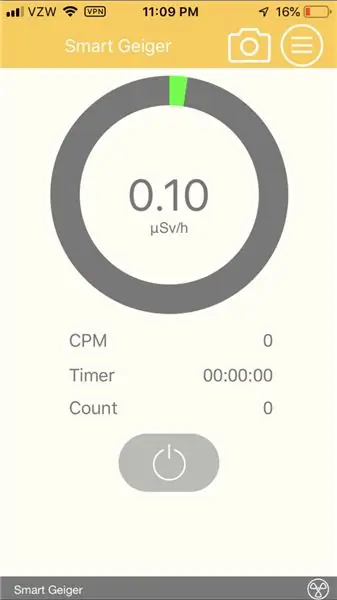
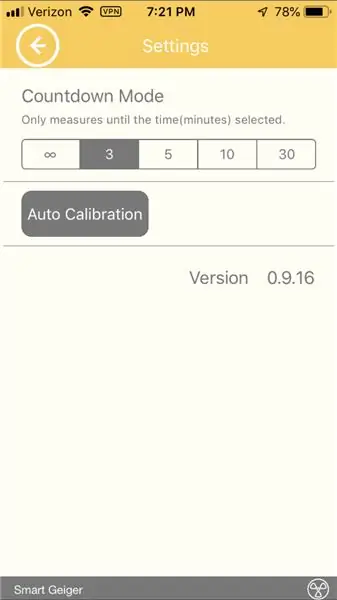
Laai eers die FT lab Smart Geiger -app af na u telefoon.
Die Geiger -buis sluit self die klankaansluiting van die telefoon aan. As u 'n iPhone 7 of later het, soos ek, sal u 'n adapter wil gebruik om die Geiger -toonbank aan te sluit. Dit sal presies dieselfde werk.
Sodra die Geiger aangeheg is, maak die app oop. Moenie bekommerd wees dat dit reeds 'n 0,1 mikrosievert per uur -lesing het nie. Dit is eenvoudig outomaties verantwoordelik vir natuurlike agtergrondstraling wat altyd teenwoordig is.
Om 'n tydsbeperking te stel vir hoe lank u toetse op u Geiger -toonbank wil uitvoer, gaan na instellings en u sal vier tydinstellings sien: "oneindig" (vir onbepaalde toetse), 3 minute, 5 minute, 10 minute en 30 minute.
U is nou gereed om toetse met u Smart Geiger uit te voer
Stap 2: Versamel en lees data

Nadat u u tydsbeperking gekies het, wys die ronde "venster" aan die einde van die Geiger direk na die ding/plek wat u toets vir ioniserende straling.
Let wel: moenie die Geiger teen iets stamp terwyl hy metings doen nie. Dit sal dit vals laat tel.
Druk die startknoppie en laat dit loop totdat die tyd verby is. As dit enige straling gemeet het, sal u die volgende drie waardes sien:
1. mikroSievers per uur. Dit is binne die sirkel aan die bokant. MicroSieverts is 'n eenheid van bestralingsdosis. As die sirkel groen is, is die stralingsdosisvlakke veilig. As dit rooi is, is daar 'n potensieel gevaarlike vlak van ioniserende straling in die gebied.
2. CPM, tel per minuut.
3. aantal tellings.
In die foto hierbo was die Geiger ingestel op die tydsbeperking van 10 minute, maar het na 21 sekondes onderbreek. Die Geiger het 32,33 microSieverts, 103 tellings en 206,0 CPM gemeet.
Stap 3: Stoor data en geskiedenis
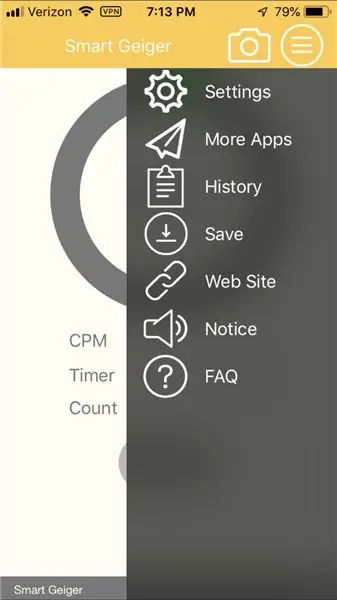
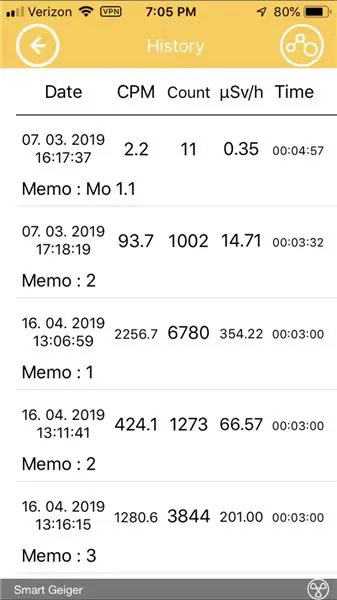
As u lees en die data wil stoor, is daar twee dinge wat u kan doen.
1. Neem 'n kiekie van u telefoon.
2. Gaan na "save" en noem die toets.
Om toegang tot u gestoorde data te verkry, gaan na "geskiedenis" waar elke toets wat u gestoor het, saam met die datum, tyd en memo (naam) aangeteken word.
Dit bevat die datums/tye/memo, CPM, telling, microSieverts per uur en die duur van die toets wat in die volgorde verskyn.
Aanbeveel:
Hoe om 'n Linux -opstartskyf te maak (en hoe om dit te gebruik): 10 stappe

Hoe om 'n Linux Boot Drive te skep (en hoe om dit te gebruik): Dit is 'n eenvoudige inleiding oor hoe u met Linux, spesifiek Ubuntu, kan begin
Rotary Encoder: hoe dit werk en hoe om dit met Arduino te gebruik: 7 stappe

Rotary Encoder: hoe dit werk en hoe om dit met Arduino te gebruik: u kan hierdie en ander wonderlike tutoriale lees op die amptelike webwerf van ElectroPeak Oorsig In hierdie tutoriaal leer u hoe u die roterende encoder moet gebruik. Eerstens sien u inligting oor die rotasie -encoder, en dan leer u hoe u
Hoe om Wemos ESP-Wroom-02 D1 Mini WiFi-module ESP8266 + 18650 te gebruik deur Blynk te gebruik: 10 stappe

Hoe om Wemos ESP-Wroom-02 D1 Mini WiFi-module ESP8266 + 18650 te gebruik deur Blynk te gebruik: Spesifikasie: Versoenbaar met nodemcu 18650 laaistelselintegrasie aansluiting kan gebruik word vir slaapmodus · 1 voeg by
Hoe om Mac Terminal te gebruik en hoe om sleutelfunksies te gebruik: 4 stappe

Hoe om Mac Terminal te gebruik en hoe om belangrike funksies te gebruik: Ons sal u wys hoe u die MAC Terminal kan oopmaak. Ons sal u ook 'n paar funksies in die Terminal wys, soos ifconfig, veranderende gidse, toegang tot lêers en arp. Met Ifconfig kan u u IP -adres en u MAC -advertensie nagaan
Hoe om Arduino WeMos D1 WiFi UNO ESP8266 IOT IDE -versoenbare bord te gebruik deur Blynk te gebruik: 10 stappe

Hoe om Arduino WeMos D1 WiFi UNO ESP8266 IOT IDE -versoenbare bord te gebruik deur Blynk te gebruik: Arduino WeMos D1 WiFi UNO ESP8266 IOT IDE -versoenbare bord Beskrywing: WiFi ESP8266 Development Board WEMOS D1. WEMOS D1 is 'n WIFI -ontwikkelingsbord gebaseer op ESP8266 12E. Die funksionering is soortgelyk aan dié van NODEMCU, behalwe dat die hardeware gebou is
